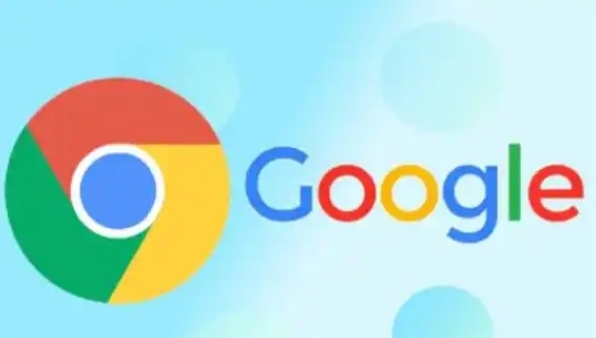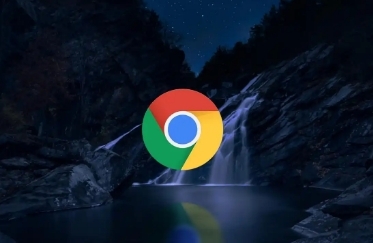详情介绍

打开Chrome浏览器,点击右上角的三个点图标,选择“设置”。在设置中找到并点击“高级”选项。在高级设置中,向下滚动找到“下载内容”部分,这里会显示下载文件的相关信息。如果需要更详细的日志信息,可以通过开发者工具来查看。按下F12键打开开发者工具,然后切换到“Network”面板。刷新页面后,所有网络请求都会被记录下来,包括下载的文件。通过分析这些请求的状态码、文件大小和加载时间等信息,可以帮助判断下载过程中是否存在问题。此外,还可以通过检查系统的临时文件夹来获取更多关于下载的信息。在Windows系统中,通常位于C:\Users\[用户名]\AppData\Local\Google\Chrome\User Data\Default目录下;在Mac系统中,则位于~/Library/Application Support/Google/Chrome/Default目录中。具体的文件名和路径可能会根据不同的Chrome版本有所变化。